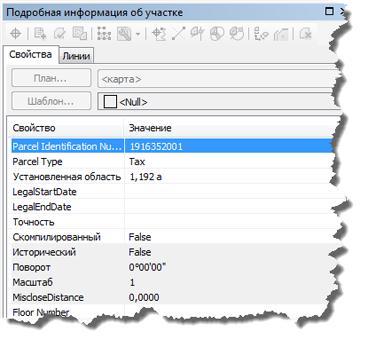Этот раздел относится только к ArcGIS for Desktop Standard и Advanced.
Данный рабочий процесс описывает действия, которые нужно совершить для слияния участков.
В этом рабочем процессе используется учебный набор данных, загруженный вместе с картой Редактирование налоговых участков (Tax Parcel Editing) с веб-сайта ArcGIS Solutions. Чтобы использовать автоматизированные рабочие процессы в учебных данных, включите набор данных участков в набор классов объектов ParcelEditing с поддержкой Информационной модели местного управления и перетащите набор данных участков в пустой документ карты.
Чтобы запустить автоматизированный рабочий процесс слияния участков, откройте диалоговое окно Рабочие процессы редактирования участков (Parcel Workflows), щелкнув Редактор участков > Рабочие процессы редактирования участков (Parcel Workflows). Выберите Слияние участков (Merge Parcels) и щелкните Начать рабочий процесс (Begin workflow).
Рабочий процесс слияния участков включает компоненты, показанные на схеме ниже:

Юридическое описание
Юридическое описание для слияния участков может выглядеть следующим образом:
Участки 19-16-352-001 и 19-16-352-002, часть СЗ ¼ Секции 16, Тауншип 2 Север, Линия 10 Восток, Р-н Блумфилд, Округ Окленд, Мичиган. Далее описываемые как лоты 25 и 26 участка Echo Park No. 1, зарегистрированные 12 апреля 2011 года.
Поиск родительских участков
- Откройте документ TaxParcelEditingMap, находящийся в папке MapsandGeodatabase или перетащите набор данных участков (с поддержкой Информационной модели местного самоуправления) из набора классов объектов ParcelEditing в пустой документ карты.
- В окне Таблица содержания оставьте только слой Tax Parcels (Налоговые участки) и слой Tax Lines Anno (Аннотации линий налоговых участков) доступными для выборки.
- Найдите один из родительских участков, которые вы хотите объединить. В учебном наборе данных участков в документе TaxParcelEditingMap найдите участок 1916352001.
В этом примере рабочего процесса, использующем учебные данные, видимость слоев Lots and Units (Лоты и секции) и Historic Parcels (Архивные участки) была отключена.
Выбор родительских участков
- Начните сеанс редактирования и используйте инструмент Выбрать объекты-участки
 , расположенный на панели Редактирование участка, чтобы выделить участки для слияния. В учебном наборе данных выберите участки 19-16-352-001 и 19-16-352-002.
, расположенный на панели Редактирование участка, чтобы выделить участки для слияния. В учебном наборе данных выберите участки 19-16-352-001 и 19-16-352-002.
Слияние родительских участков
- Щелкните правой кнопкой мыши выбранные участки и выберите Слияние (Merge).
- В диалоговом окне Слияние (Merge) щелкните План, чтобы открыть диалоговое окно Директория плана и выбрать план, в котором будет находиться новый, объединенный участок.
- Выберите план <map> и нажмите Сделать активным планом (Set as Active Plan).
- В диалоговом окне Слияние (Merge) оставьте поле Имя участка (Parcel name) пустым и выберите Копировать значения из (Copy values from).
- Нажмите OK, чтобы выполнить слияние участков.
- Если вам нужно объединить смежные границы нового участка, т.е. объединить отдельные коллинеарные линии или касательные кривые в одну границу, щелкните правой кнопкой мыши выбранный объединенный участок и выберите Слияние курсов (Merge Courses).
В данном примере рабочего процесса с использованием учебных данных слияние курсов не выполняется.
- В диалоговом окне Слияние курсов участков (Merge Parcel Courses) отредактируйте соответствующим образом допуски и выберите, нужно ли Удалить исходные участки (Delete original parcels).
- Нажмите OK, чтобы выполнить слияние коллинеарных линий или касательных кривых.
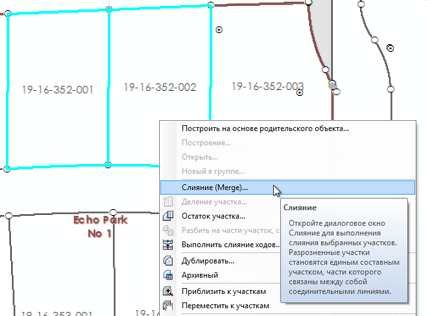
План набора данных участков представляет собой официальный документ, фиксирующий слияние, раздел участков и т.д. Участки создаются на планах. Управление планами осуществляется в диалоговом окне Директория плана, которое можно открыть, щелкнув Редактор участков > Директория плана.
Вы можете создать новый план, щелкнув Создать план (Create Plan) в диалоговом окне Директория плана. Когда вы задаете для плана Категорию точности (Accuracy category), все участки плана наследуют эту точность. Если вы не хотите использовать планы, вы можете создать участки в <map>, системном плане по умолчанию.
Аннотирование участков
- Включите Аннотации линий налоговых участков (Tax Lines Anno) в окне Таблица содержания, чтобы сделать его видимым в документе карты.
- Выбрав участки для слияния, щелкните инструмент Аннотации для курсов участков
 на панели Редактор участков.
на панели Редактор участков. - Выберите ParcelDimensions – 1:1200 в диалоговом окне Аннотации для выбранных объектов (Annotate Selected Features) и нажмите OK.
Нажмите Да, чтобы заново создать аннотацию.
- При необходимости используйте инструмент Редактировать аннотацию
 , чтобы отредактировать или переместить созданную аннотацию.
, чтобы отредактировать или переместить созданную аннотацию.
В документе TaxParcelEditingMap не предусмотрено автоматическое создание новых аннотаций при добавлении новых участков.
Аннотации создаются с помощью инструмента Аннотации для курсов участков tool  , который обрабатывает повторяющиеся аннотации на линиях участков.
, который обрабатывает повторяющиеся аннотации на линиях участков.
Задание атрибутов участков
Заключительным шагом рабочего процесса является обновление атрибутов новых участков:
- Выберите объединенный участок и, если нужно, щелкните Подробная информация об участке на панели инструментов Редактор участков, чтобы сделать видимым диалоговое окно Подробная информация об участке.
- В диалоговом окне Подробная информация об участке, на закладке Свойства, обновите такие атрибуты, как Идентификационный номер участка (Parcel Identification Number), Установленная площадь (StatedArea), Официальная начальная дата (LegalStartDate) и Точность.
Атрибут Официальная начальная дата (LegalStartDate) должен соответствовать дате плана участка. Если для атрибута Точность не указано значение, оно принимается равным точности плана. Вы можете не применять точность плана, установив для участка другую точность. Значения точности используются при уравнивании набора данных участков по методу наименьших квадратов.
- Если нужно, обновите атрибуты архивных участков:
- Включите слой Архивные участки (Historic Parcels) в окне Таблица содержания.
- С помощью курсора выборки выберите на карте архивный участок.
- В диалоговом окне Подробная информация об участке обновите такие атрибуты, как Официальная начальная дата (LegalStartDate), Официальная конечная дата (LegalEndDate) и Причина изъятия участка (Reason Parcel Retired).